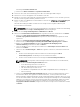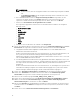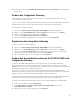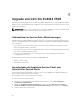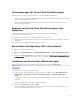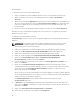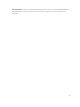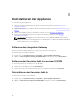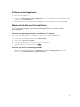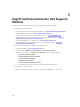Deployment Guide
ANMERKUNG:
• Stellen Sie sicher, dass der freigegebene Ordner einen Mindestspeicherplatz von 10 GB
hat.
• Die Ausführungsrichtlinie für das Integration Gateway-Dienst-Benutzerkonto ist auf
Uneingeschränkt eingestellt.
h. Der Standardinstallationsordner für Integration Gateway für VMM ist ausgewählt. Um den
Speicherort zu ändern, klicken Sie auf Ändern. Navigieren Sie anschließend zum neuen
Speicherort. Sobald Sie die Änderungen abgeschlossen haben, klicken Sie auf
Weiter.
i. Klicken Sie in Zur Installation des Programms bereit auf Weiter.
Die folgenden freigegebenen Verzeichnisse werden während der Installation des Integration
Gateway erstellt:
• DLCI Protection Vault
• DTK
• DOWNLOADS
• INVENTORY
• ISO
• LCDRIVER
• Log
• OMSA
• WIM
j. Klicken Sie nach der Abschluss der Installation auf Fertigstellen.
18. Kehren Sie zum DLCI Admin-Portal zurück und stellen Sie in Setup und Konfiguration unter Server-
Informationen die folgenden Informationen bereit, und klicken Sie anschließend auf Weiter:
a. Fully Qualified Domain Name (FQDN) des SC2012 VMM-Servers und SC2012 VMM-Server
Administrator-Anmeldeinformationen.
Geben Sie die Anmeldeinformationen für ein Benutzerkonto ein, das ein Domänenbenutzer, Teil
der System Center Virtual Machine Manager-Administratorgruppe und der lokalen
Administratorengruppe ist. Beim SC2012 VMM Server Administrator-Benutzer sollte es sich nicht
um ein SC2012 VMM-Dienstkonto handeln.
b. Vollständig qualifizierter Domänenname (Fully Qualified Domain Name, FQDN) des Servers, auf
dem der Integration Gateway installiert ist, Integration Gateway-Dienstkonto-Benutzerdetails und
die entsprechende Portnummer des Integration Gateway (wobei 8455 die Standard-Port-
Nummer ist)
Geben Sie die Anmeldeinformationen für ein Benutzerkonto ein, das Mitglied von System Center
Virtual Machine Manager, Mitglied einer Domänenbenutzergruppe, der System Center Virtual
Machine Manager-Administratorgruppe und der lokalen Administratorengruppe ist.
19. Klicken Sie in Einstellungen übernehmen auf Anwenden, um die Registrierung abzuschließen.
20. Klicken Sie in Installation zur Installation des Konsolen-Add -ins auf Installationsprogramm
herunterladen, und speichern Sie das Installationsprogramm an einem Speicherort.
21. Führen Sie das Installationsprogramm DLCI_VMM_Console_Addin aus.
22. Klicken Sie auf der Begrüßungsseite für das DLCI-Konsolen-Add-In für SC2012 VMM auf Weiter.
23. Wählen Sie im Bildschirm Lizenzvereinbarung die Option Ich stimme den Bedingungen der
Lizenzvereinbarung zu aus, und klicken Sie dann auf Weiter.
24. Auf der Seite Zielordner ist standardmäßig ein Installationsordner ausgewählt. Um den Speicherort
zu ändern, klicken Sie auf Ändern und navigieren Sie zum neuen Speicherort, und klicken Sie dann
auf Weiter.
25. Klicken Sie im Fenster Bereit zur Installation der Komponenten auf Installieren.
12